iOS SDK downloaden: download de nieuwste versie (iOS 9 - iOS 18 SDK's)
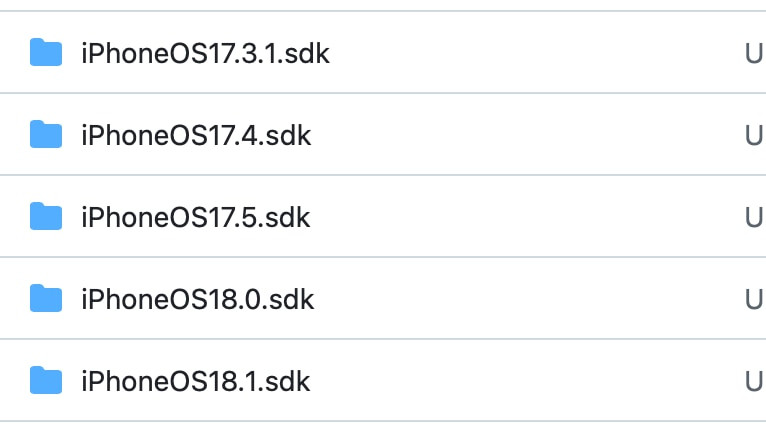
xybp888 brengt op zijn GitHub-account een iOS SDK uit, inclusief symbolen voor private frameworks voor iOS 9 tot en met iOS 18.3. De repository wordt regelmatig bijgewerkt met de nieuwste SDK's voor iOS-apparaten. Onlangs is de SDK-bibliotheek bijgewerkt om toegang te bieden tot iOS 18.4 SDK. Je kunt echter nog steeds alle eerdere releases downloaden naar iOS 9.3 SDK.
Apple stopte rond iOS 9.3 (rond 2016) met het opnemen van privéframeworksymbolen in officiële SDK's om App Store-beleid af te dwingen en de systeemintegriteit te beschermen. Het gebruik van privéframeworks in App Store-apps brengt het risico van afwijzing met zich mee, en in moderne iOS-versies hebben apps de juiste rechten nodig om ze überhaupt te laden, die alleen Apple kan verlenen.
Gepatchte SDK's worden actief onderhouden en zijn downloadbaar voor iOS 18.4 en ouder, en worden vaak gedeeld binnen jailbreak- of ontwikkelaarscommunity's. Dit artikel biedt u alle SDK's voor iOS 9 tot en met iOS 18.
Wat is iOS SDK?
De iOS Software Development Kit (SDK) is een verzameling hulpmiddelen, bibliotheken en documentatie die Apple ter beschikking stelt aan ontwikkelaars voor het bouwen van apps voor iOS-apparaten zoals de iPhone en iPad.
Elke versie van de iOS SDK komt overeen met een specifieke iOS-release (bijvoorbeeld iOS 9, iOS 10 tot en met iOS 18) en bevat frameworks (vooraf gecompileerde codebibliotheken) die ontwikkelaars kunnen gebruiken om toegang te krijgen tot verschillende systeemfuncties, zoals de gebruikersinterface (UIKit), netwerken (Network.framework) of grafische weergaven (CoreGraphics).
Publieke versus private frameworks
- Publieke frameworks : Deze zijn officieel gedocumenteerd door Apple (bijv. UIKit, Foundation, CoreData) en bedoeld voor gebruik door alle ontwikkelaars. Ze maken deel uit van de standaard iOS SDK die beschikbaar is via Xcode, Apple's Integrated Development Environment (IDE).
- Privéframeworks : Dit zijn ongedocumenteerde of minimaal gedocumenteerde frameworks die Apple intern gebruikt voor iOS-functionaliteit (bijv. BatteryCenter.framework, BackBoardServices.framework). Ze zijn niet bedoeld voor externe ontwikkelaars, omdat Apple het gebruik ervan in App Store-apps beperkt en hun API's zonder voorafgaande kennisgeving kunnen worden gewijzigd, waardoor ze onstabiel zijn voor extern gebruik.
iOS SDK downloaden: alle releases (gepatcht)
Aangepaste SDK's worden niet door Apple geleverd. Ze worden in plaats daarvan gemaakt door reverse-engineeringcommunity's of ontwikkelaars (bijvoorbeeld via repositories zoals xybp888/iOS-SDKs op GitHub of gepatchte SDK's van groepen zoals Theos).
Ze halen headers en symbolen van privéframeworks uit iOS-firmware of oudere Xcode-versies, waarbij privéframeworks minder beperkingen kenden (vóór Xcode 7.3/iOS 9.3, toen Apple ze begon te verwijderen).
iOS SDK's ZIP-bestanden:
- iOS 9.3 SDK: iPhoneOS9.3.sdk.zip
- iOS 10.3 SDK: iPhoneOS10.3.sdk.zip
- iOS 11.2 SDK: iPhoneOS11.2.sdk.zip
- iOS 12.1.2 SDK: iPhoneOS12.1.2.sdk.zip
- iOS 12.4 SDK: iPhoneOS12.4.sdk.zip
- iOS 13.0 SDK: iPhoneOS13.0.sdk.zip
- iOS 13.4 SDK: iPhoneOS13.4.sdk.zip
- iOS 13.5 SDK: iPhoneOS13.5.sdk.zip
- iOS 13.6 SDK: iPhoneOS13.6.sdk.zip
- iOS 13.7 SDK: iPhoneOS13.7.sdk.zip
- iOS 14.3 SDK: iPhoneOS14.3.sdk.zip
- iOS 14.4 SDK: iPhoneOS14.4.sdk.zip
- iOS 14.5 SDK: iPhoneOS14.5.sdk.zip
- iOS 15.2 SDK: iPhoneOS15.2.sdk.zip
- iOS 15.5 SDK: iPhoneOS15.5.sdk.zip
- iOS 16.1 SDK: iPhoneOS16.1.sdk.zip
- iOS 17.0 SDK: iPhoneOS17.0.sdk.zip
- iOS 17.0.2 SDK: iPhoneOS17.0.2.sdk.zip
- iOS 17.0.3 SDK: iPhoneOS17.0.3.sdk.zip
- iOS 17.1 SDK: iPhoneOS17.1.sdk.zip
- iOS 17.1.1 SDK: iPhoneOS17.1.1.sdk.zip
- iOS 17.2 SDK: iPhoneOS17.2.sdk.zip
- iOS 17.3.1 SDK: iPhoneOS17.3.1.sdk.zip
- iOS 17.4 SDK: iPhoneOS17.4.sdk.zip
- iOS 17.5 SDK: iPhoneOS17.5.sdk.zip
- iOS 18.0 SDK: iPhoneOS18.0.sdk.zip
- iOS 18.1 SDK: iPhoneOS18.1.sdk.zip
- iOS 18.2.1 SDK: iPhoneOS18.2.1.sdk.zip
- iOS 18.3 SDK: iPhoneOS18.3.sdk.zip
- iOS 18.4 SDK: iPhoneOS18.4.sdk.zip
iOS SDK's importeren en gebruiken in Xcode
Het gebruik van iOS SDK's in Xcode vereist een paar stappen om ervoor te zorgen dat de SDK correct in je project is geïntegreerd. Hier is een stapsgewijze handleiding voor het importeren en gebruiken van een iOS SDK in Xcode:
Stap 1: Download de SDK
- Download het gewenste iOS SDK ZIP-bestand van de opgegeven bron.
- Pak het ZIP-bestand uit op een locatie op uw computer.
Stap 2: Voeg de SDK toe aan uw Xcode-project
1. Open uw Xcode-project:
- Start Xcode en open uw bestaande project of maak een nieuw project.
2. Versleep de SDK:
- Zoek de uitgepakte SDK-map (bijvoorbeeld
iPhoneOSXX.X.sdk). - Sleep de SDK-map naar de groep
Frameworksin uw Xcode-project. - Zorg ervoor dat in het dialoogvenster dat verschijnt, "Items kopiëren indien nodig" is aangevinkt en klik op Voltooien .
3. Controleer de SDK in uw project :
- De SDK zou nu in uw projectnavigator onder de groep
Frameworksmoeten verschijnen.
Stap 3: Bouwinstellingen configureren
1. Stel het SDK-pad in:
- Ga naar uw projectinstellingen door op uw project in de navigator te klikken.
- Selecteer uw doel en ga naar het tabblad Build-instellingen .
- Zoek naar "Framework Search Paths" .
- Voeg het pad toe naar de SDK-map (bijvoorbeeld
$(PROJECT_DIR)/Frameworks/iPhoneOSXX.X.sdk).
2. Stel de basis-SDK in :
- Zoek in hetzelfde tabblad Build-instellingen naar "Base SDK" .
- Selecteer de SDK-versie die u hebt toegevoegd (bijv.
iPhoneOSXX.X.sdk).


